了解电脑型号配置参数的方法(如何查电脑的型号配置参数)
53
2025-02-22
如何查电脑的型号配置参数

现在我们生活中越来越离不开电脑,电脑的性能和配置已经成为衡量其质量的重要标准。然而,在平时使用电脑的过程中,我们是否遇到过查找电脑型号和配置的困难?不用担心,下面我们将介绍一些实用的方法,帮助大家快速了解电脑型号和配置。
如何查看电脑型号
1.查看屏幕下角的标识
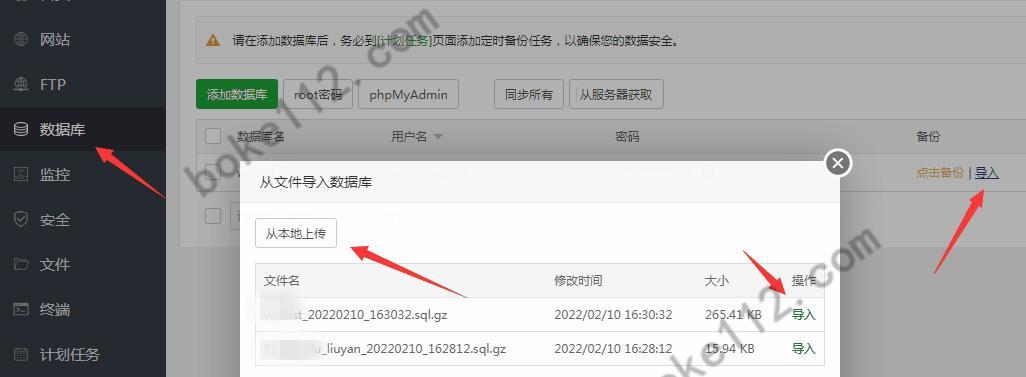
在电脑开机状态下,看看屏幕左下角是否有显示品牌或型号信息,例如DELL、HP等。有的品牌甚至会在开机画面中显示。
2.查看电脑上的标识
许多品牌都会在电脑正面、背面或底部印有标识。如果你正在使用笔记本电脑,建议翻转它并检查底部。

3.使用命令行查看
打开命令行(Windows系统中按Win+R键,然后输入cmd),输入“wmiccsproductgetname”命令,即可查看电脑的型号。
如何查看电脑配置
4.查看系统信息
在Windows系统中,可以通过键盘上的Windows键+R,打开“运行”命令框,输入“dxdiag”命令,点击“确定”按钮,即可查看计算机的基本配置信息。在“系统”标签页中,可以查看操作系统和CPU信息,在“显示”标签页中可以查看显卡信息,以及其他配置信息。
5.使用任务管理器
在Windows系统中,可以按下Ctrl+Shift+Esc打开任务管理器,在“性能”选项卡中可以查看CPU、内存、磁盘和网络的使用情况。
6.查看设备管理器
设备管理器是Windows系统中的一个重要工具,可以查看计算机的硬件设备信息。在Windows10系统中,可以通过右键点击“此电脑”或“计算机”,选择“管理”,然后选择“设备管理器”,即可查看电脑的硬件设备信息。
7.使用第三方工具
除了系统自带的工具外,还有一些第三方软件可以帮助我们查询电脑配置,例如AIDA64、CPU-Z、GPU-Z等。
如何了解电脑的硬件信息
8.查看CPU信息
可以通过在命令行中输入“wmiccpugetname,Caption,deviceid,maxclockspeed”命令来查看CPU的型号、速度等信息。
9.查看内存信息
在Windows系统中,可以通过任务管理器中的“性能”选项卡或在“控制面板”中选择“系统和安全”,然后选择“系统”,查看安装的内存数量和类型。
10.查看硬盘信息
可以通过在命令行中输入“wmicdiskdrivegetmodel,size,Partitions,index”命令来查看硬盘型号、容量等信息。
11.查看显卡信息
可以在设备管理器中查看显卡型号和驱动程序等信息,也可以使用一些第三方软件来查询显卡信息,如GPU-Z。
12.查看主板信息
可以通过在命令行中输入“wmicbaseboardgetManufacturer,Product,SerialNumber,Version”命令来查询主板制造商、型号、序列号等信息。
如何查询电脑的安全性能
13.查看杀毒软件信息
可以在电脑上安装杀毒软件,例如360杀毒、卡巴斯基等,以保护电脑安全。同时,我们还可以通过查看杀毒软件的版本、更新时间等信息来了解其安全性能。
14.查看Windows更新情况
Windows系统会定期推出更新,以解决系统漏洞和提高系统性能。我们可以在控制面板的“系统和安全”中选择“Windows更新”,查看系统的更新情况。
15.检查网络安全
在日常使用电脑时,我们还需要注意电脑的网络安全。可以安装网络防火墙等软件来保护电脑和个人信息的安全。同时,需要时常检查电脑的网络连接情况,以确保网络的安全性。
通过上述介绍,我们可以掌握一些实用的方法,帮助我们快速了解电脑型号和配置,同时了解电脑的硬件信息和安全性能。在使用电脑时,我们需要时常了解其性能和安全状态,以提高计算机的使用效率和保障个人信息的安全。
版权声明:本文内容由互联网用户自发贡献,该文观点仅代表作者本人。本站仅提供信息存储空间服务,不拥有所有权,不承担相关法律责任。如发现本站有涉嫌抄袭侵权/违法违规的内容, 请发送邮件至 3561739510@qq.com 举报,一经查实,本站将立刻删除。